手机上电子签名怎么签 手机签字软件怎么用
日期: 来源:冰糖安卓网
在现代社会随着科技的不断发展,手机已经成为人们生活中不可或缺的一部分,而随之而来的电子签名技术也逐渐成为一种便捷的签约方式。手机上电子签名怎么签呢?手机签字软件又该如何使用呢?电子签名的出现,不仅提高了效率,也为人们的生活带来了更多便利。接下来我们将详细探讨手机电子签名的使用方法和技巧。愿与您共同探索这一便捷且高效的签约方式。
手机签字软件怎么用
具体方法:
1.首先,需要在手机上下载WPS办公app,可以直接去应用商店下载,是免费的
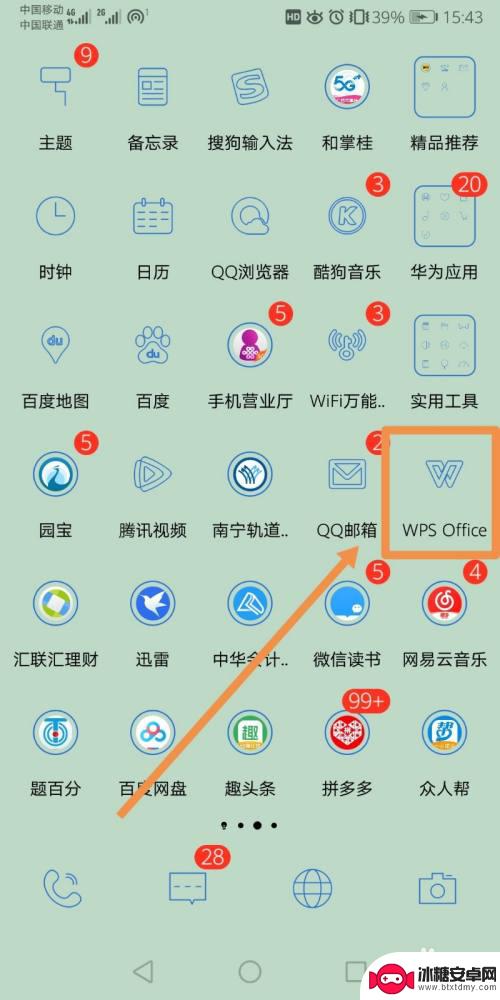
2.其次,选择需要签名的文件。注意,文件必须是PDF格式,如果对方需要让你签字,则需要对方扫描PDF发送给你
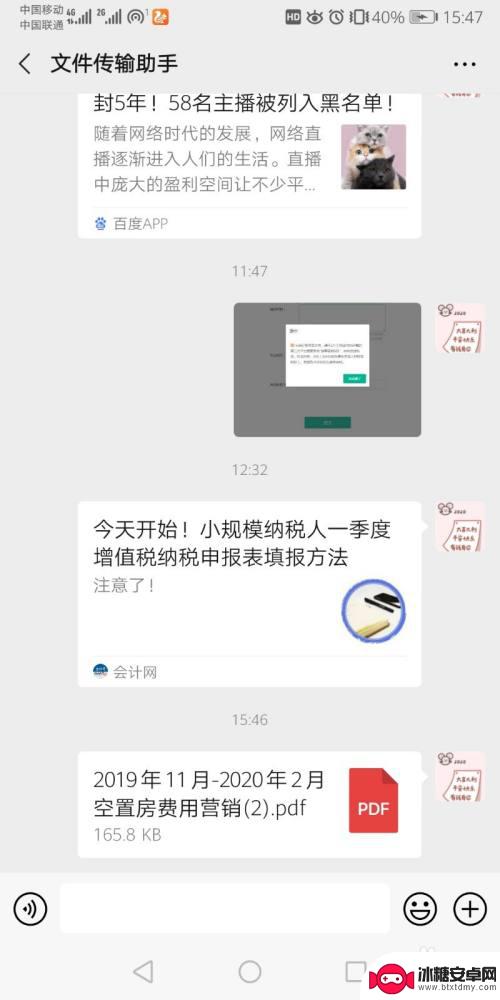
3.打开需要签名的文件,选择其他应用打开→再选择WPS Office→确定
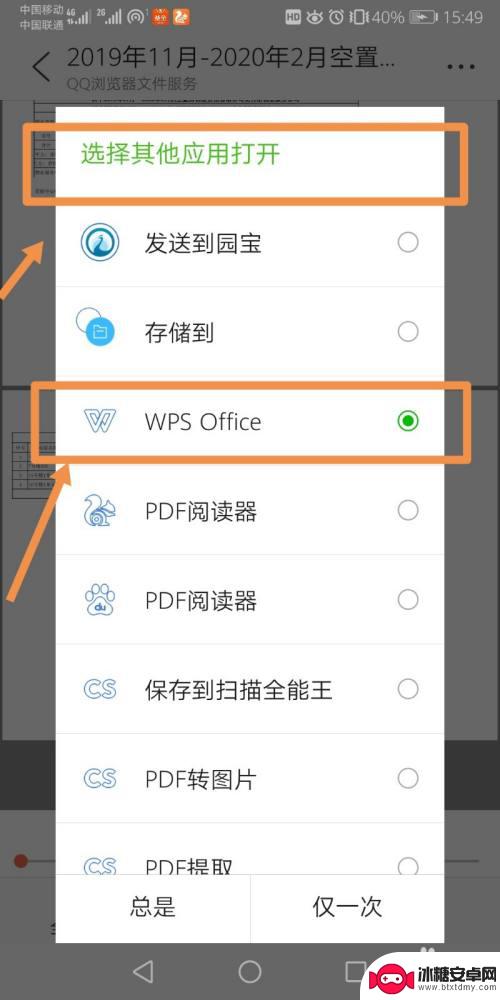
4.打开文件之后,点击左下角的“工具”,再选择“标注”→PDF签名
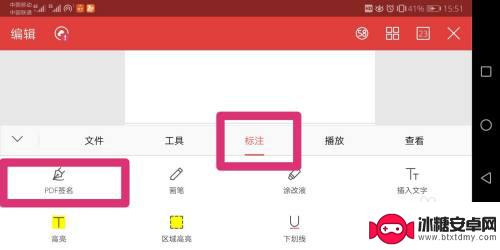
5.此时就是一个编辑的状态,点击右上角的“+”号,创建签名
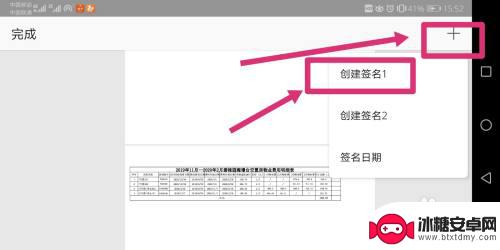
6.点击创建签名后会进入签名模式,此时直接在手机上用手写下你的名字即可
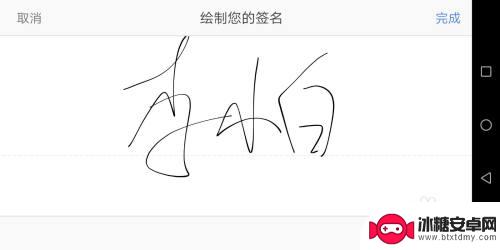
7.把你的名字拖动到需要的位置,再点击左上角“完成”
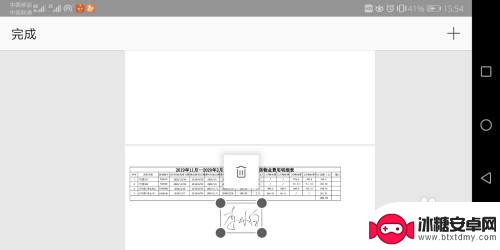
8.然后再点击左下角的“工具”→“文件”→“另存为”,把签字之后的文件存到手机的指定文件夹中即可
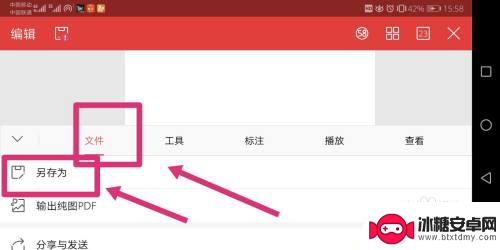
9.返回我们的微信,打开对话框的“文件”找到我们保存文件的那个文件夹。选择我们签字之后的文件,重新发给对方就完成啦
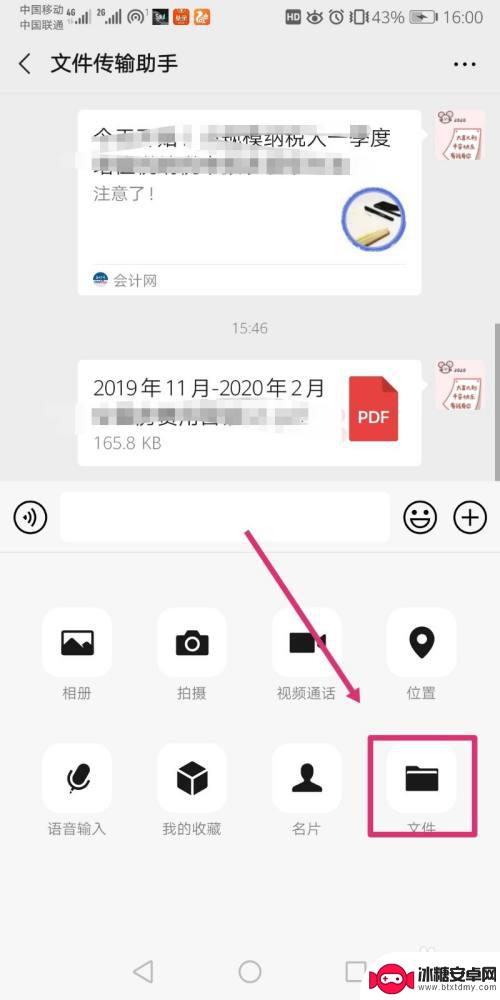
以上就是手机上电子签名的签署方法,如果您遇到类似情况,可以按照以上小编的方法解决,希望能对大家有所帮助。












